만골공원
클리핑 마스크, 컴파운드패스 본문
클리핑 마스크, 컴파운드패스
▼ 원래의 이미지
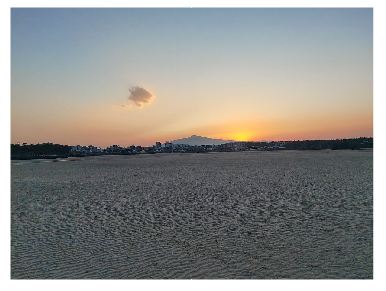
1. 이미지 위에 사각형의 도형을 그리고,
즉, 밑의 레이어 : 이미지, 위의 레이어 : 사각형 인 상태에서 작업하는 것이다.

2. 2개의 오브젝트를 함께 선택하고,
메뉴 오브젝트 클리핑마스크-만들기 하면.....
레이어패널.....그룹으로 묶이면서,
대지(아트보드).... 사각형의 영역 안에서만, 이미지가 보인다.

(다른 실습)
이미지 위에....사각형 그리고, 사각형 속에 작은 원형을 그리고,
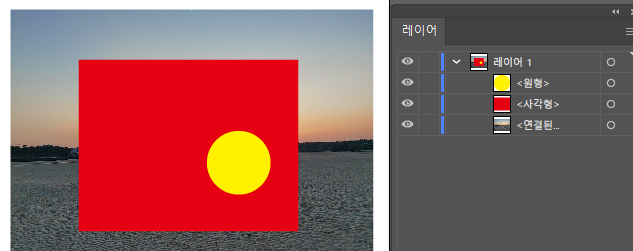
이미지는 사각형의 면적에서 작은 원형의 면적을 제외한 부분에서만 보이게 해본다.
1. 이 경우에는.....사각형과 작은 원형을 함께 선택하고,
메뉴 오브젝트 컴파운드패스-만들기 해주고,
(그러면....2개의 레이어가 1개의 레이어로 되면서, 대지에는 사각형의 모습은 작은 원형이 제외된 모습이다)


2. 컴파운드만들기한 레이어와 이미지레이어를 함께 선택하고,
메뉴 오브젝트 클리핑마스크-만들기 해주면.....
......이미지는 사각형의 영역에서 작은 원형을 제외한 영역에서만 보인다.
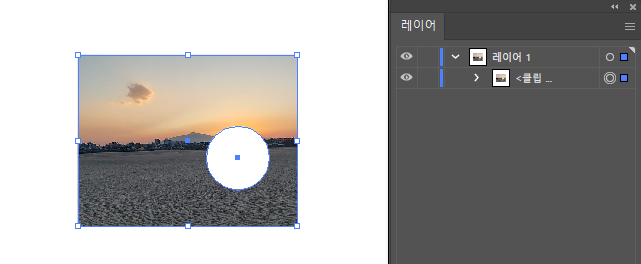
3. 이것은 컵을 생각하면 쉽다.
▼ 배경이 있는 컵의 이미지.

배경을 제외하고....컵 전체를 펜툴로 따고,(1개의 레이어가 만들어진다)
대지...선택툴인 상태에서 빈 곳을 클릭하여, 아무 것도 선택이 안된 상태에서,
다시, 펜툴로, 컵 손잡이의 구멍 부분을 딴다.(추가로 레이어가 생성된다.)

4. 컵 전체를 딴 레이어와, 손잡이의 구멍 부분을 딴 레이어....2개의 레이어를 함께 선택하고,
메뉴 오브젝트 컴파운드패스-만들기 하면....
레이어패널....1개의 레이어로 되고,
대지..................컵 전체에서 손잡이의 구멍부분이 제외된 모습이 된다.
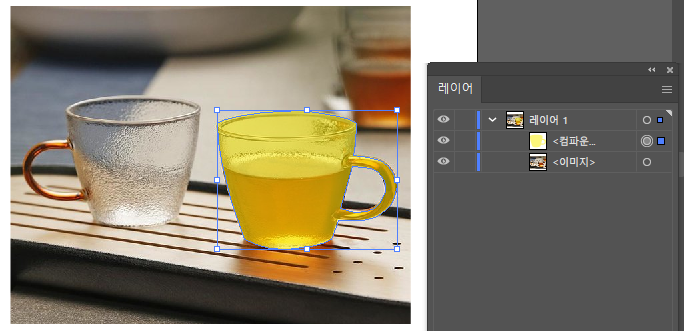
5. 컴파운드패스-만들기하여 만들어진 레이어와, 이미지레이어를 함께 선택하고,
메뉴 오브젝트 클리핑마스크-만들기 하면,
배경이 있는 컵의 모습에서, 손잡이의 구멍이 뚫린 컵의 모습이 된다.
레이어패널.....그룹으로 묶인다.
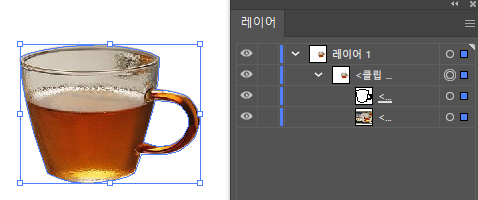
<정리>
1. 일러스트.....클리핑마스크..........위 : 마스크 (도형), 아래 : 이미지.
2. 일러스트.....컴파운드패스..........2개의 도형(큰도형, 작은도형)을 함께 선택하고,
컴파운드패스-만들기 해주면....구멍이 뚫린다. (큰도형의 영역에서 작은도형의 영역만큼 제외된다)
///////////////////////////////////////////////////////////////////////////////////////////////////////////////////////////////////////////////////////////////////////////////////
<저장 방법>
포토샵....메뉴 이미지 재단.....이라는 방법으로....투명한 부분을 모두 삭제하여,
파일의 크기를 개체의 영역크기로만 저장할 수 있다.
일러스트.....불가능하다.
보완방법....일러스트에서 클리핑마스크 한 후의 오브젝트를 Ctrl+C 하고,
포토샵에서 메뉴 파일 새로만들기하여 캔버스를 만들고, Ctrl+V 하고,
배경레이어 눈 감기고,
메뉴 이미지 재단 클릭....뜨는창....
....투명픽셀:체크, 재단 : 위쪽, 아래쪽, 왼쪽, 오른쪽....4곳 체크, 확인 버튼 클릭.
그러면......전체 크기 중에서 투명한 부분은 모두 잘라진다.(없어진다)
이렇게 한 후,
메뉴 파일 내보내기....PNG로 빠른 내보내기 클릭....뜨는 창...저장폴더 지정, 파일이름 입력. 저장버튼 클릭.
그러면....실제 개체(오브젝트) 만의 크기로 배경없이 저장된다.
'일러스트' 카테고리의 다른 글
| 타원형 그림자 만들기. (0) | 2023.04.12 |
|---|---|
| 컴파운드패스-풀기. (0) | 2023.04.12 |
| 일러스트 - 클리핑마스크. 레이어마스크. (1) | 2023.04.12 |
| 글자의 테두리 및 글자의 음각,양각 만들기 (0) | 2023.04.12 |
| 견본패널에 색상추가 방법 (0) | 2023.04.12 |


